Maison >Tutoriel système >Série Windows >Comment étendre l'empilement de la barre des tâches dans Win11 Comment étendre l'empilement de la barre des tâches dans Win11
Comment étendre l'empilement de la barre des tâches dans Win11 Comment étendre l'empilement de la barre des tâches dans Win11
- 王林original
- 2024-09-03 11:05:40719parcourir
Avez-vous rencontré le problème de la fusion des fenêtres de la barre des tâches Win11 et de sa difficulté à utiliser ? L'éditeur PHP Yuzai comprend que ce problème préoccupe de nombreux utilisateurs. Cet article examinera la méthode d'empilement et d'extension de la barre des tâches Win11 pour aider tout le monde à résoudre ce problème.
Comment étendre la pile de la barre des tâches Win11
Méthode 1.
1. Faites un clic droit sur l'espace vide de la barre des tâches et sélectionnez « Paramètres de la barre des tâches ».
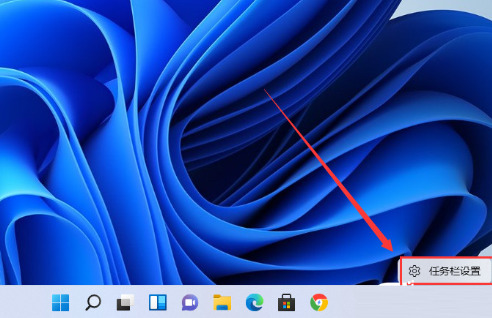
2. Après avoir entré « Personnalisation », recherchez l'option « Débordement du coin de la barre des tâches » dans le menu de droite.

3. Après avoir cliqué sur « Débordement du coin de la barre des tâches », activez le commutateur « Icône de l'application à afficher ».

4. Après avoir terminé les réglages, vous pouvez voir les icônes de toutes les applications.

Méthode 2 :
1. Nous devons utiliser un logiciel pour l'implémenter. Recherchez, téléchargez et installez le logiciel startallback, ouvrez-le et sélectionnez. Barre des tâches pour entrer.

2. Recherchez l'option "Combinetaskbarbuttons" et réglez-la sur "Jamais" pour que la barre des tâches de Windows 11 ne soit pas fusionnée.

3. Rouvrez le bureau, vous pouvez voir que la barre des tâches n'est plus fusionnée et que la barre des tâches est transparente et que l'utilisateur peut l'ajuster selon ses besoins.
4. Cliquez avec le bouton droit sur la « petite flèche » sur la barre des tâches pour configurer la barre des tâches à déverrouiller. L'opération est similaire aux précédents Win10 et Win7, ce qui est plus pratique.

Ce qui précède est le contenu détaillé de. pour plus d'informations, suivez d'autres articles connexes sur le site Web de PHP en chinois!
Articles Liés
Voir plus- Clé d'activation permanente Win11
- Puis-je revenir à Windows 10 après la mise à niveau vers Win11 ?
- Étapes correctes et précautions pour réinstaller Win10 sur votre ordinateur
- Étapes pour gérer les invites pour changer de périphérique de sortie dans les paramètres WIN10
- Comment diffuser l'écran Win10 sur le téléviseur Conseils pour diffuser l'écran Win10 sur le téléviseur

